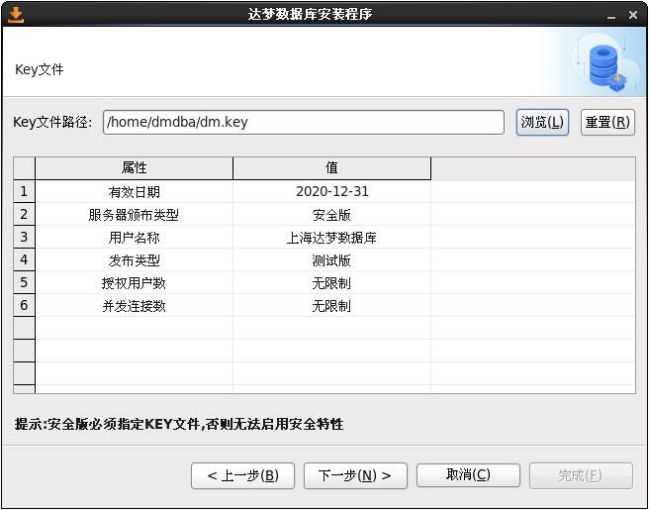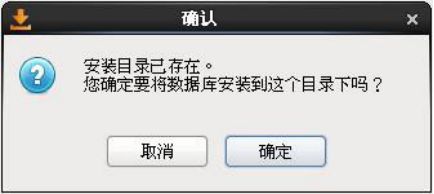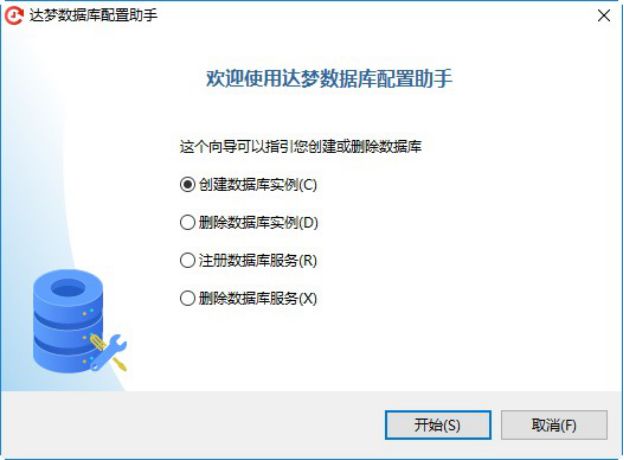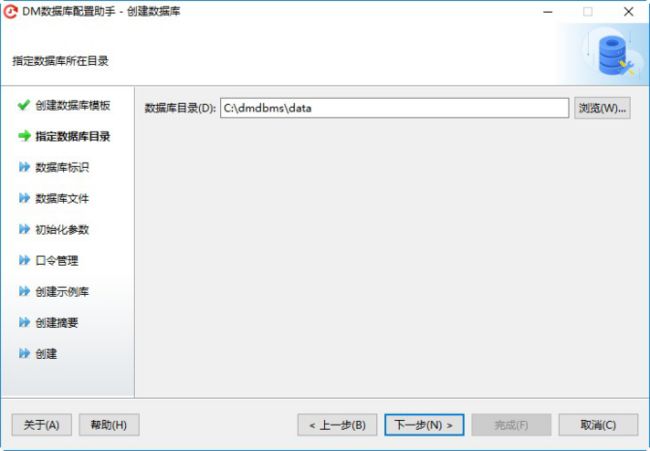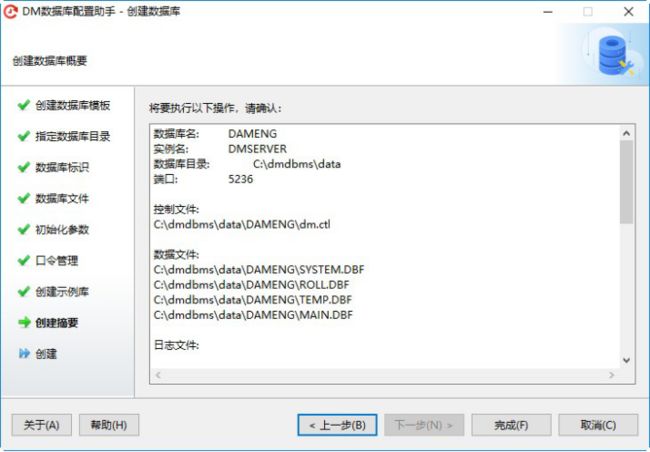达梦数据库(简称DM)的初级教程分享
什么是达梦数据库?
达梦数据库管理系统(以下简称DM)是基于客户/服务器方式的国产数据库管理系统,可以安装在多种计算机操作系统平台上,典型的操作系统有:Windows(Windows2000/2003、XP/Vista/7/8/10/Server等)、Linux、HP-UNIX、Solaris、FreeBSD和AIX等。对于不同的系统平台,有不同的安装步骤(本文所讲的是vmware15和国产麒麟系统)。
一、部署环境准备:
1、首先看达梦数据库安装对硬件配置的需求,如下图
2、再来看软件和操作系统方面,虚拟机是Vmware15,操作系统是ceontos7(redhat和国产中标麒麟系统都是可行的),数据库的安装选择典型带GUI服务的(傻瓜式安装,这里不多做介绍),系统安装好了之后配置好电脑静态IP。虚拟机和操作系统的安装就是这样了。
3、配置好以上步骤之后,再来说说达梦数据库的用户使用方面,为了减少对操作系统的影响,不应该以root系统用户来安装和运行DM。用户可以在安装之前为DM创建一个专用的系统用户。因此,你需要创建用户和组(创建方法在此不做介绍,可自行百度)。
注意:创建安装系统用户完成后,安装手册之后的操作默认使用安装系统用户进行操作。
4、其他配置以及需求:在linux系统中,因为ulimit命令的存在,会对程序使用操作系统资源进行限制,为了使达梦能够正常运行,应对其参数进行修改,运行命令ulimit -a 进行查询(如下图)。
参数使用限制和需求:
data seg size:建议用户设置为 1048576(即 1GB)以上或 unlimited(无限制),此参数过小将导致数据库启动失败。
file size:建议用户设置为 unlimited(无限制),此参数过小将导致数据库安装或初始化失败。
open files:建议用户设置为 65536 以上或 unlimited(无限制)。
virtual memory:建议用户设置为 1048576(即 1GB)以上或 unlimited(无限制),此参数过小将导致数据库启动失败。
二、DM8数据库的安装
1、下载DM8的linux版本安装包
这是官方地址:http://www.dameng.com/down.aspx?TypeId=11&FId=t14:11:14
当然也有我本人分享的网盘地址:https://pan.baidu.com/s/16Ks_XMqIwF0tzYdywiXKlw
2、用户应登录或切换到安装系统用户,进行以下安装步骤的操作(注:不建议使用 root
系统用户进行安装)。
将 DM 安装光盘放入光驱,然后加载(mount)光驱。一般可以通过执行下面的命令来加载光驱:
mount /dev/cdrom /mnt/cdrom
这里假定光驱对应的文件为/dev/cdrom 且目标路径/mnt/cdrom 已存在。
加载(mount) 光驱后, 在/mnt/cdrom 目录下存在 DMInstall.bin 文件,
DMInstall.bin 文 件 就 是 DM 的 安 装 程 序 。 在 运 行 安 装 程 序 前 , 需 要 赋 予
DMInstall.bin 文件执行权限。具体命令如下所示:
chmod 755 ./DMInstall.bin
3、安装过程
步骤 1:提示对话框
如果当前操作系统中已存在 DM,将弹出提示对话框。如下图所示:
注意:若系统中已安装 DM,重新安装前,应完全卸载原来的 DM。并且在重新安装前, 务必备份好数据。
步骤 2:选择语言和时区
请根据系统配置选择相应语言与时区,点击“确定”按钮继续安装。如下图所示:
步骤 3:欢迎页面
点击“开始”按钮继续安装。如下图所示:
提示:后续傻瓜式步骤,图片稍做省略。
步骤 4:许可证协议:
在安装和使用DM 之前,该安装程序需要用户阅读许可协议条款,用户如接受该协议, 则选中“接受”,并点击“下一步”继续安装;用户若选中“不接受”,将无法进行安装。
步骤 5:查看版本信息
用户可以查看 DM 服务器、客户端等各组件相应的版本信息。如下图所示:
步骤 6:验证 Key 文件
用户点击“浏览”按钮,选取 Key 文件,安装程序将自动验证 Key 文件信息。如果是合法的 Key 文件且在有效期内,用户可以点击“下一步”继续安装。如下图所示:
步骤 7:选择安装方式
DM 安装程序提供四种安装方式:“典型安装”、“服务器安装”、“客户端安装”和“自定义安装”,用户可根据实际情况灵活地选择。如下图所示:
典型安装包括:服务器、客户端、驱动、用户手册、数据库服务。
服务器安装包括:服务器、驱动、用户手册、数据库服务。
客户端安装包括:客户端、驱动、用户手册。
自定义安装包括:根据用户需要勾选组件,可以是服务器、客户端、驱动、用户手册、数据库服务中的任意组合。
步骤 8:选择安装目录
DM 默认安装目录为$HOME/dmdbms (如果安装用户为 root 系统用户,则默认安装目录为/opt/dmdbms,但不建议使用 root 系统用户来安装 DM),用户可以通过点击“浏览”按钮自定义安装目录。如果用户所指定的目录已经存在,则弹出如下图所示警告消息框提示用户该路径已经存在。若确定在指定路径下安装请点击“确定”,则该路径下已经存在的 DM 某些组件,将会被覆盖;否则点击“取消”,返回到上图所示界面,重新选择安装目录。
步骤 9:安装前小结
显示用户即将进行的安装的有关信息,例如产品名称、版本信息、安装类型、安装目录、可用空间、可用内存等信息,用户检查无误后点击“安装”按钮,开始拷贝安装的软件。如下图所示:
步骤 10:安装
注意:当安装进度完成时将会弹出对话框,提示使用 root 系统用户执行相关命令。用户可根据对话框的说明完成相关操作,之后可关闭此对话框,点击“完成”按钮结束 安装。如下图所示:
步骤 11:初始化数据库
如用户在选择安装组件时选中服务器组件,DM 安装过程结束时,将会提示是否初始化数据库,如下图所示。若用户未安装服务器组件,安装完成后,点击“完成”将直接退出,点击“取消”将完成安装,关闭对话框
若用户选中创建数据库选项,点击“初始化”将弹出数据库配置工具。如下图所示:
三、达梦数据库的配置
1、创建实例
用户可选择创建数据库实例、删除数据库实例、注册数据库服务和删除数据库服务四种操作方式,本章只详细介绍创建数据库实例的使用步骤。如下图所示:
步骤 2:创建数据库模板
系统提供三套数据库模板供用户选择:一般用途、联机分析处理和联机事务处理, 用户可根据自身的用途选择相应的模板。如下图所示:
步骤 3:选择数据库目录
用户可通过浏览或是输入的方式选择数据库所在目录。如下图所示:
步骤 4:输入数据库标识
用户可输入数据库名称、实例名、端口号等参数。如下图所示:
步骤 5:数据库文件所在位置
用户可通过选择或输入确定数据库控制、数据库日志等文件的所在位置,并可通过右侧功能按钮,对文件进行添加或删除。如下图所示:
步骤 6:数据库初始化参数
用户可输入数据库相关参数,如簇大小、页大小、日志文件大小、选择字符集、是否大小写敏感等。如下图所示:
步骤 7:口令管理
用户可输入 SYSDBA,SYSAUDITOR 的密码,对默认口令进行更改,如果安装版本为安全版,将会增加 SYSSSO 用户的密码修改。如下图所示:
步骤 8:选择创建示例库
用户可选择是否创建示例库 BOOKSHOP 或 DMHR。如下图所示:
步骤 9:创建数据库摘要
在安装数据库之前,将显示用户通过数据库配置工具设置的相关参数。如下图所示:
点击“完成”进行数据库实例的初始化工作。
如果数据库配置工具运行在 Linux(Unix)系统中,点击“完成”时,将弹出提示框, 提示当前 ulimit 的相关参数和修改建议,可参考第一章节。
安装完成后将弹出数据库相关参数及文件位置。
以上便是DM8图形界面的安装方法。
如有不对,欢迎各位广大朋友指正纠错。感谢你的脚印,thanks!